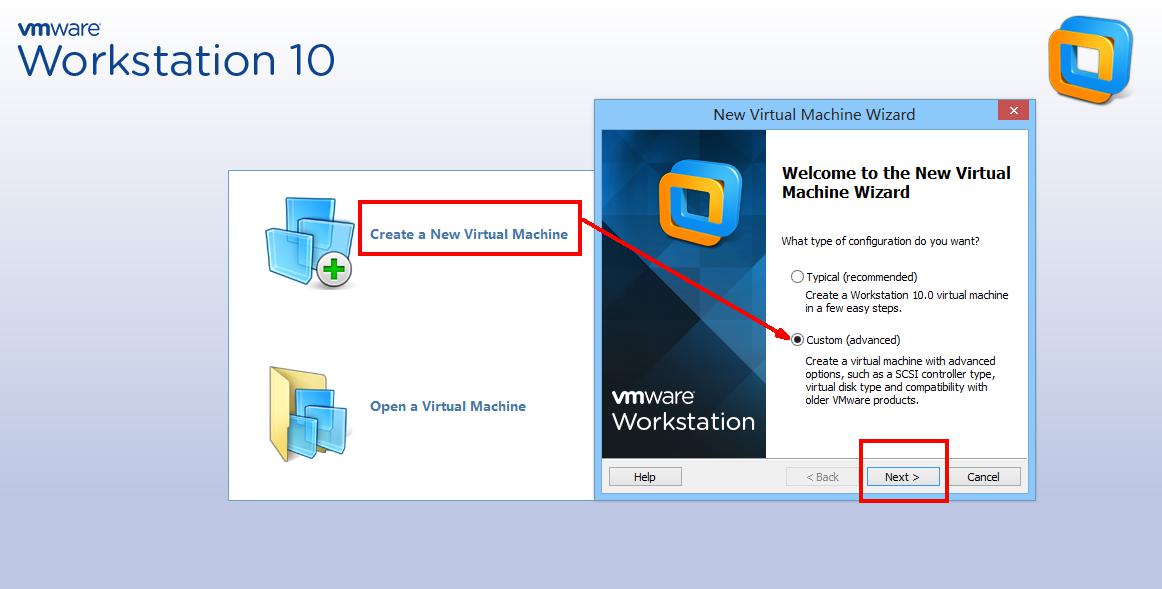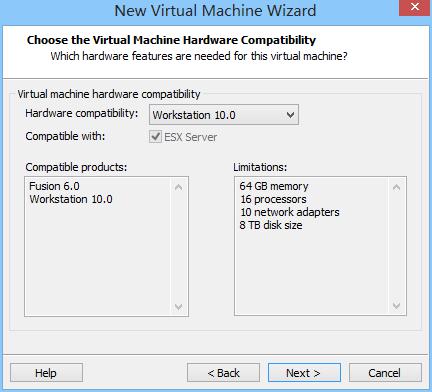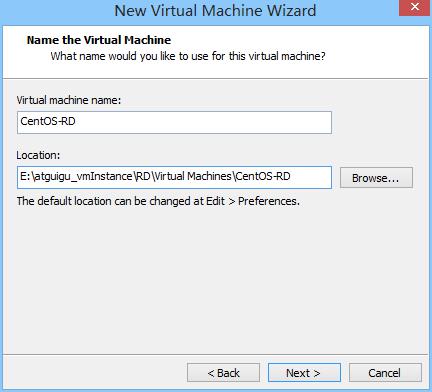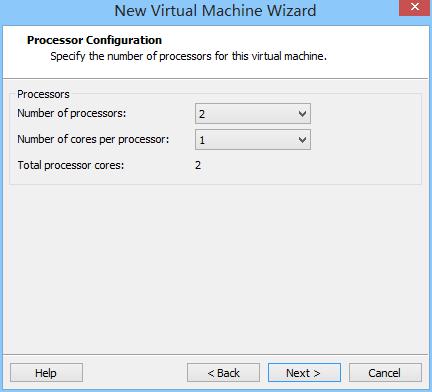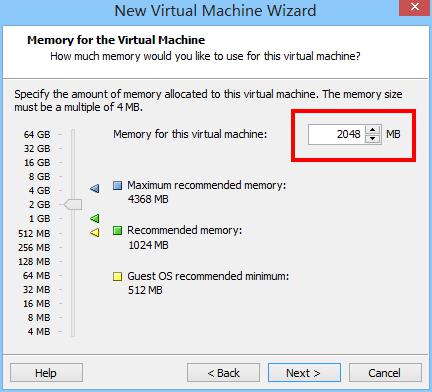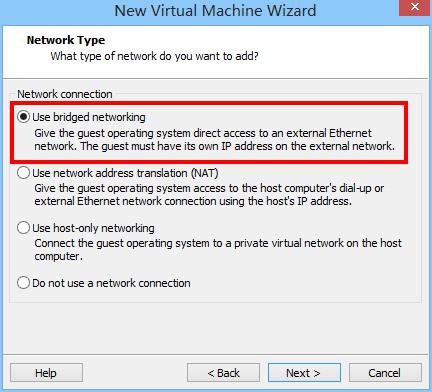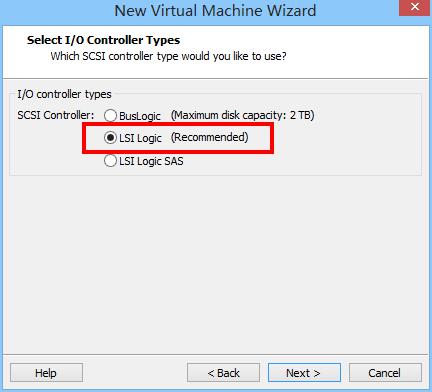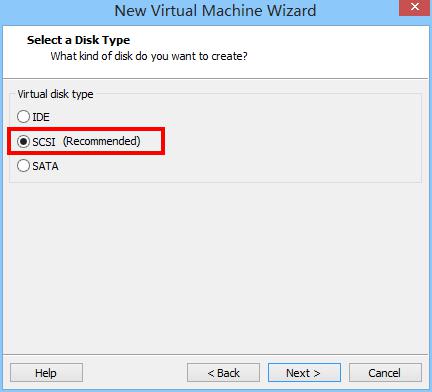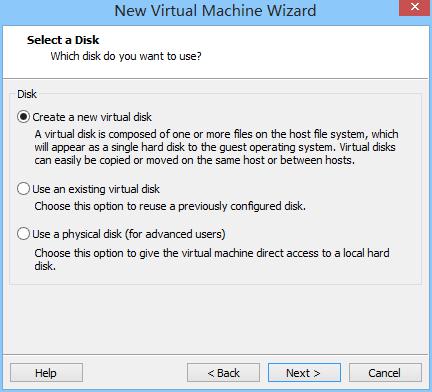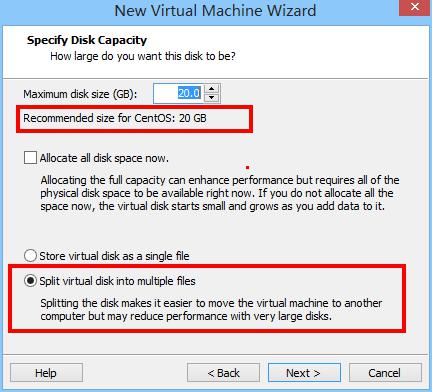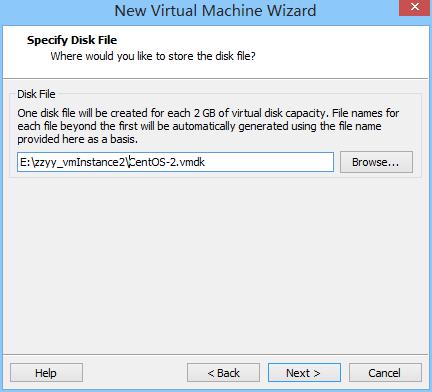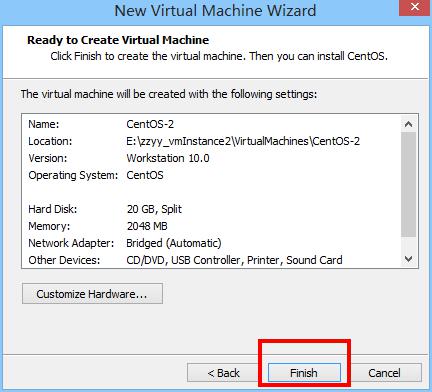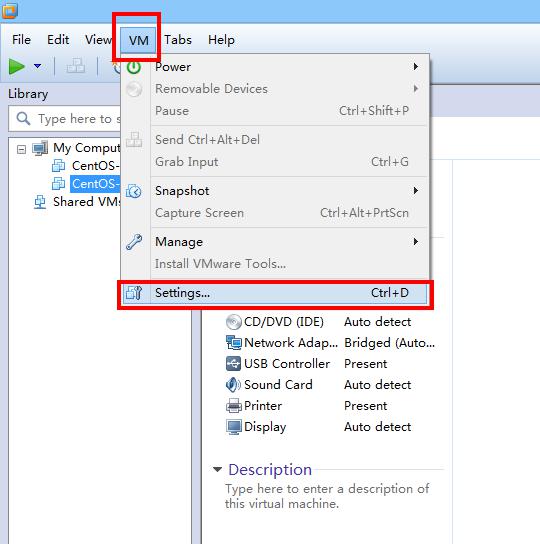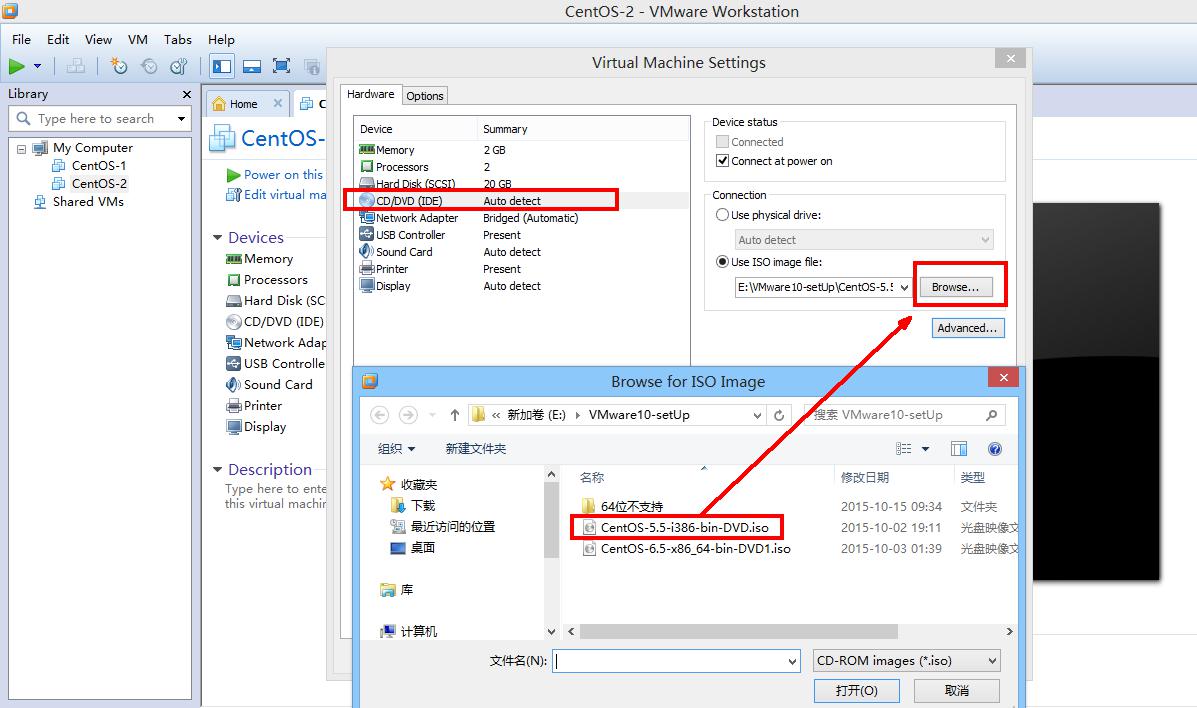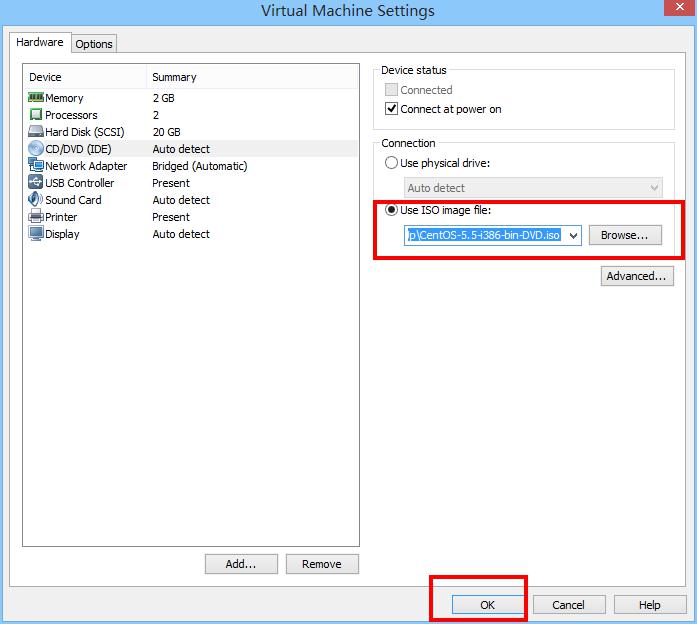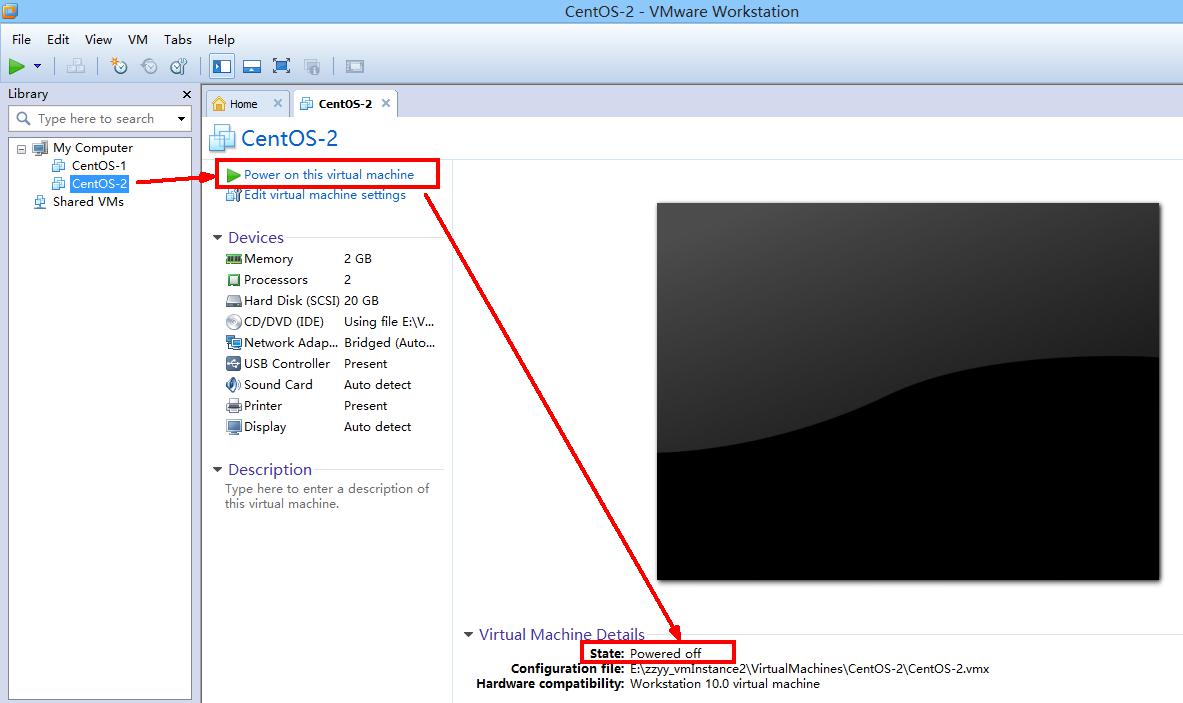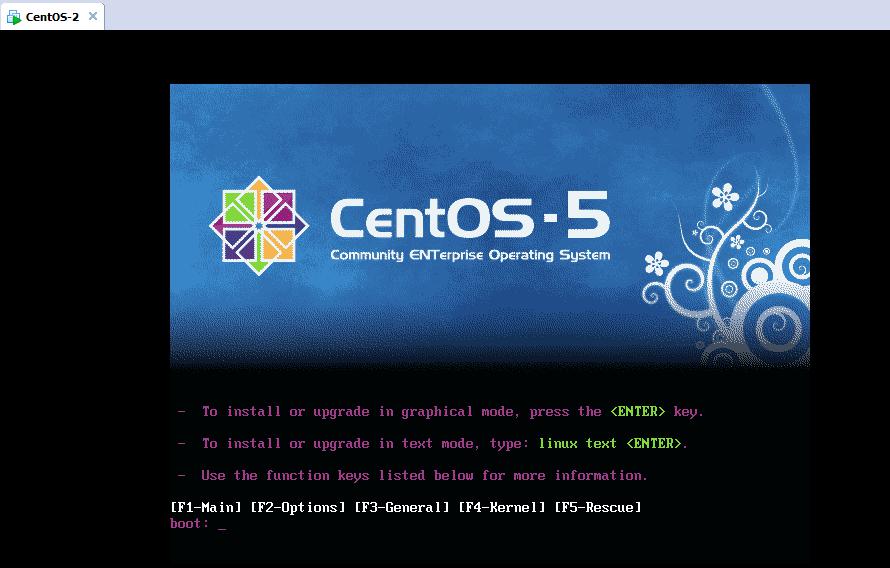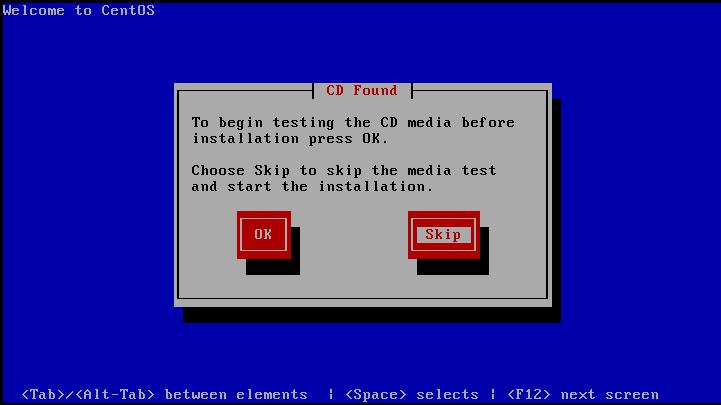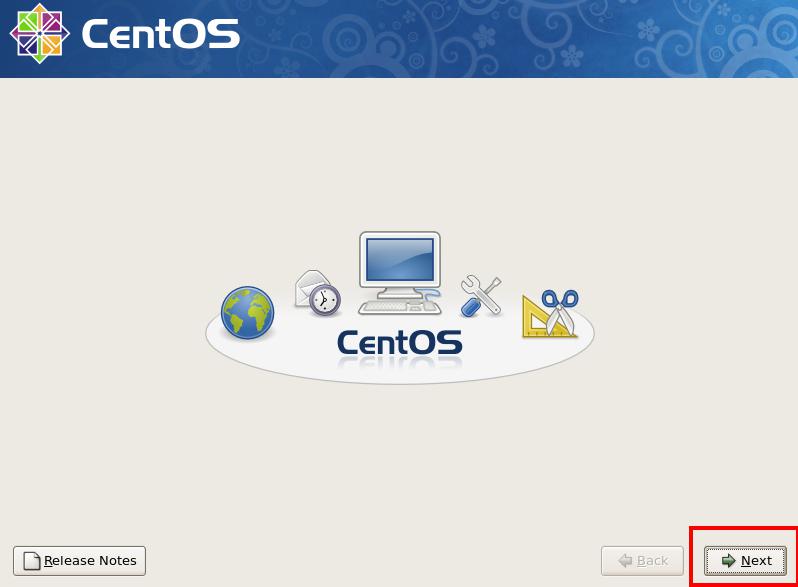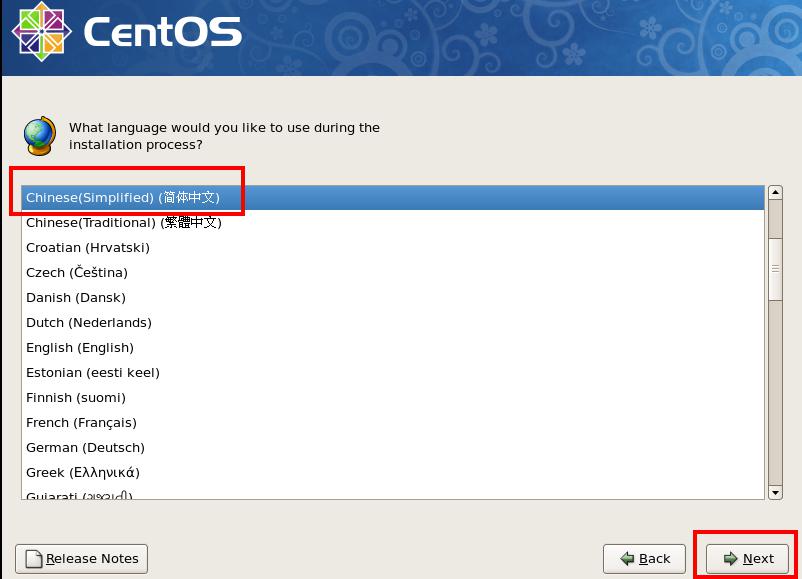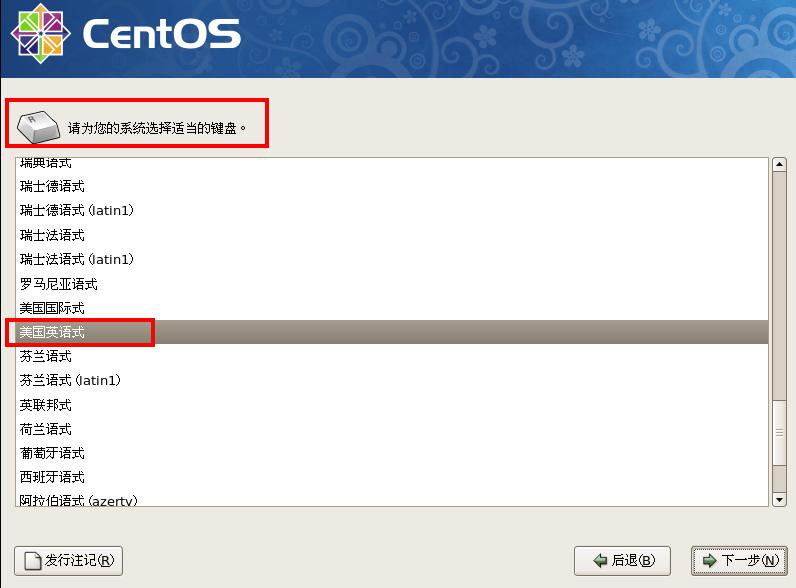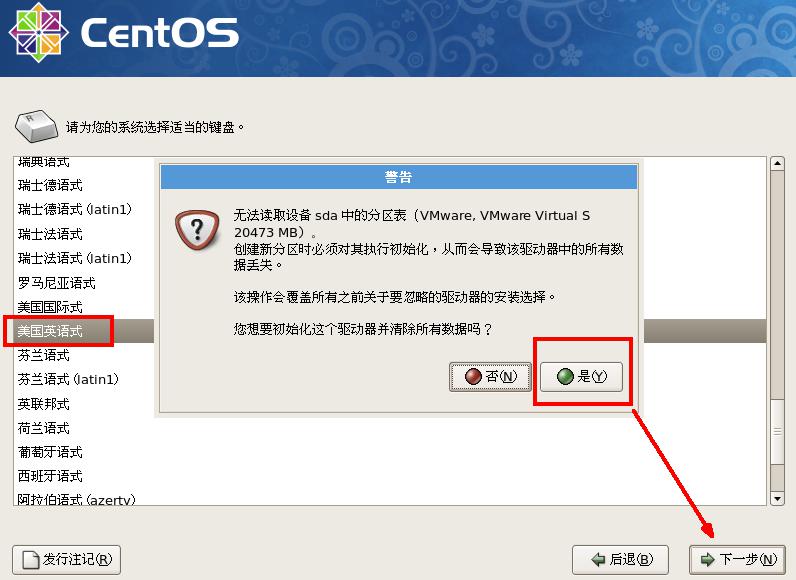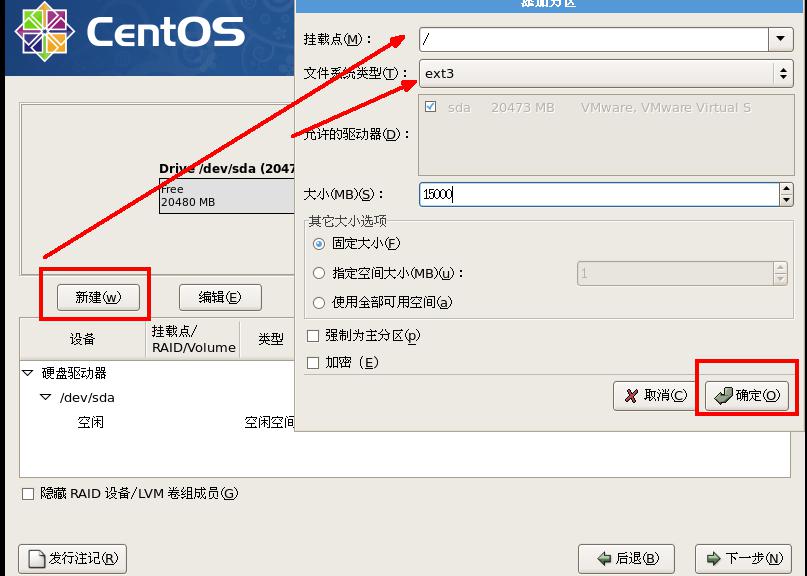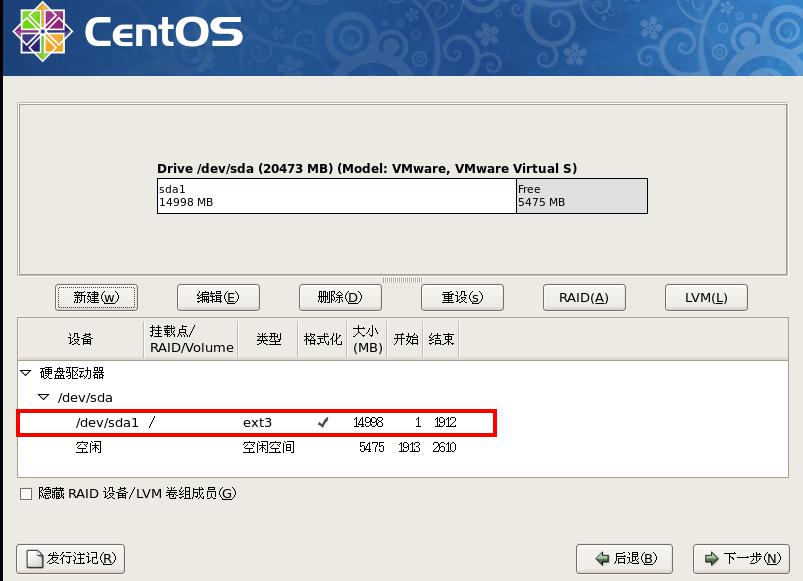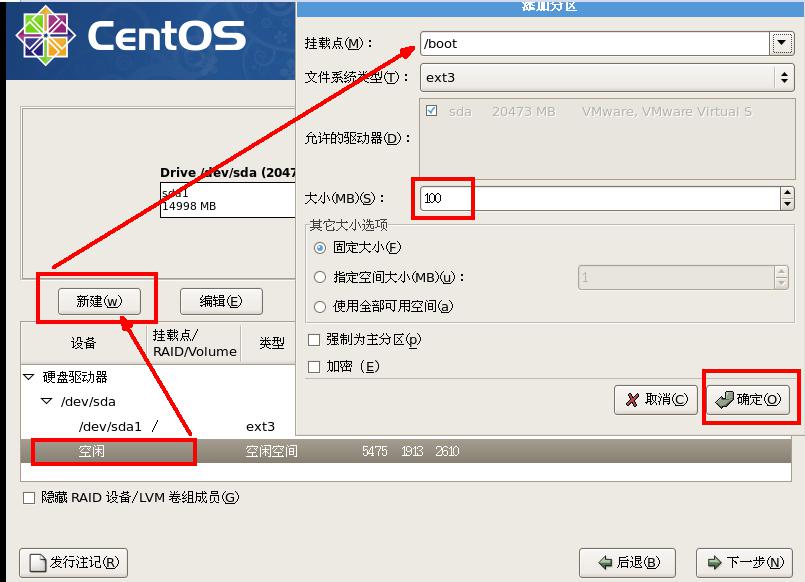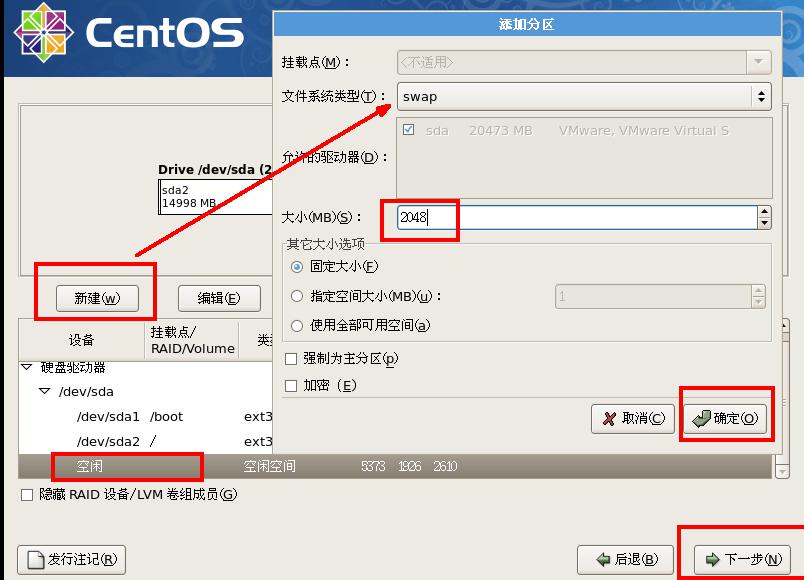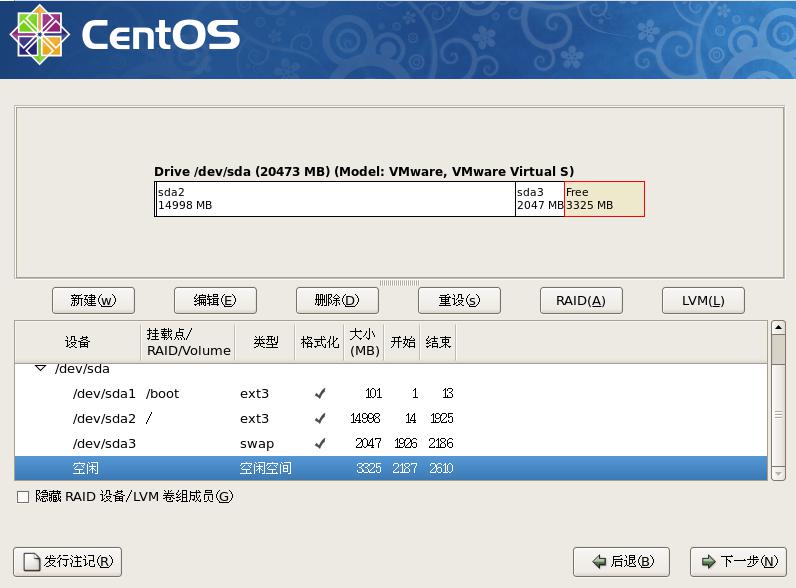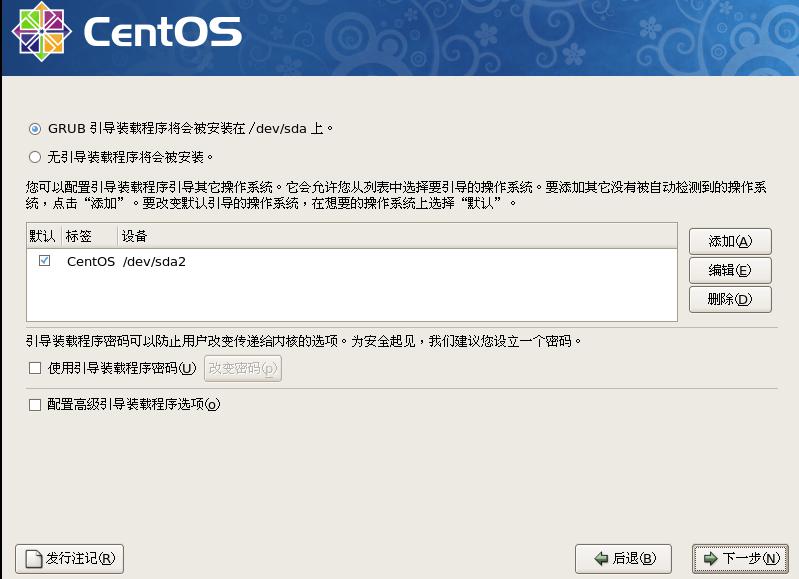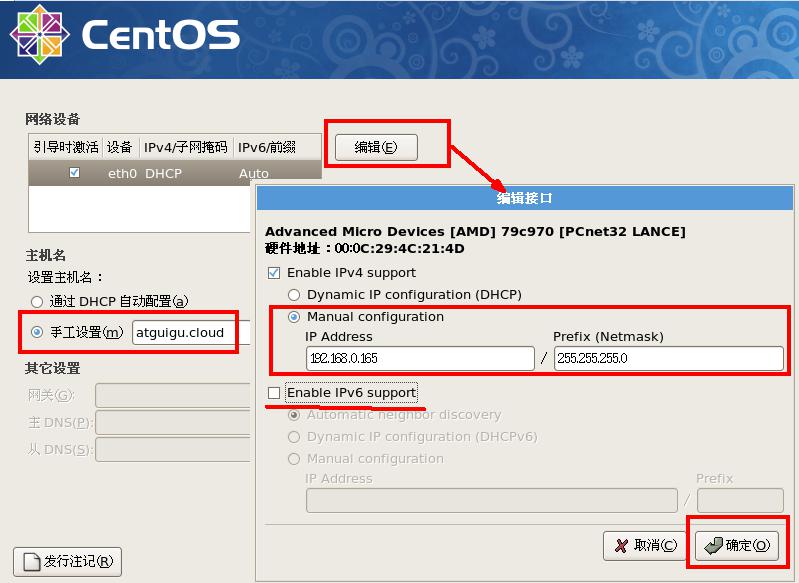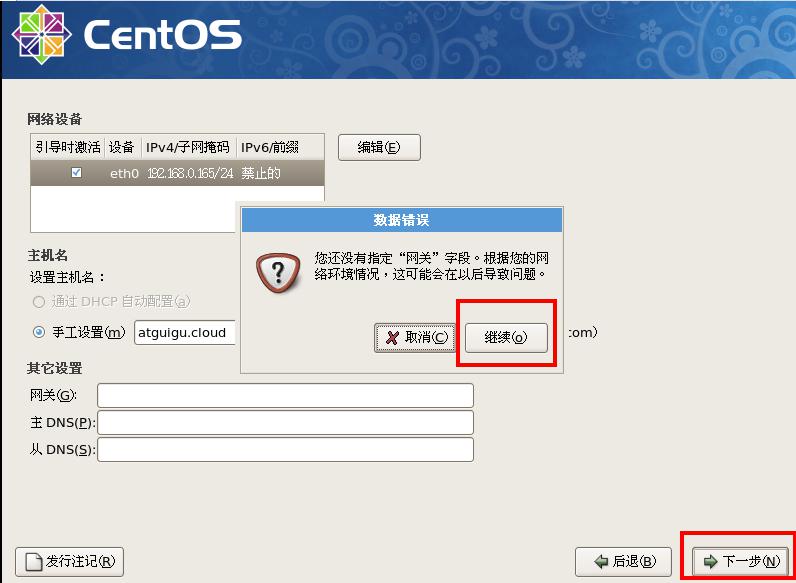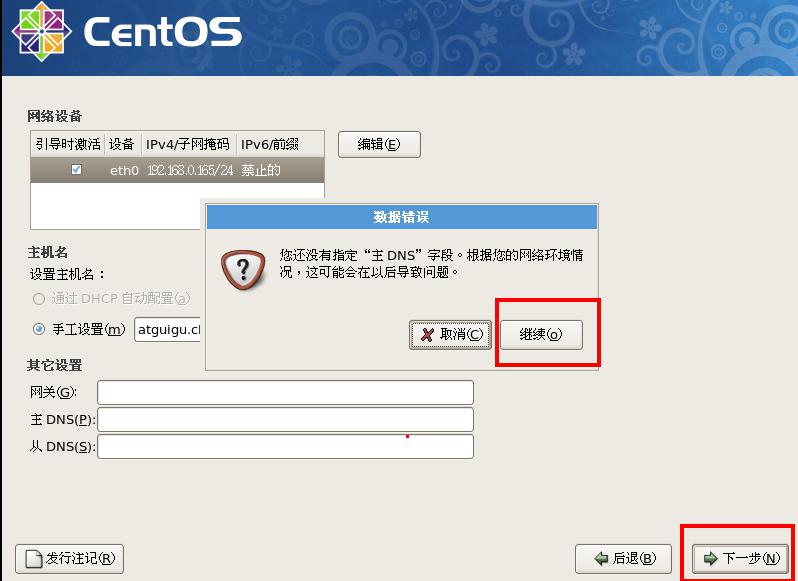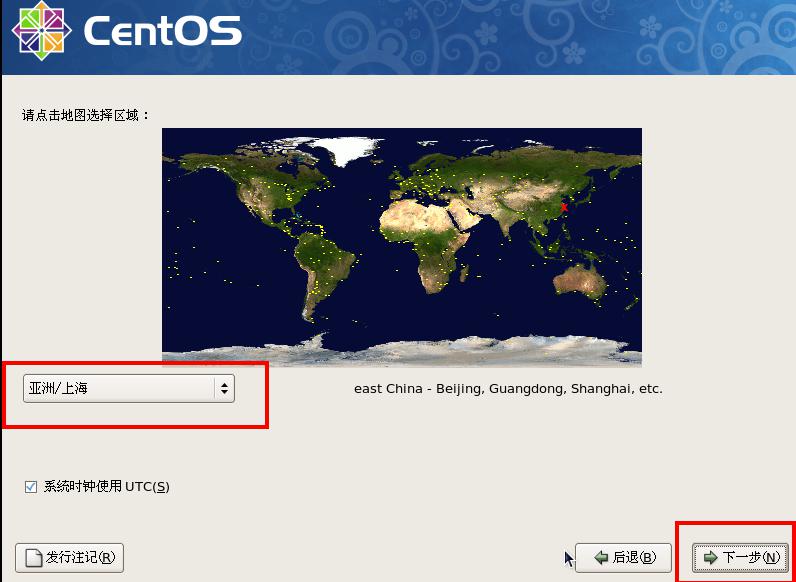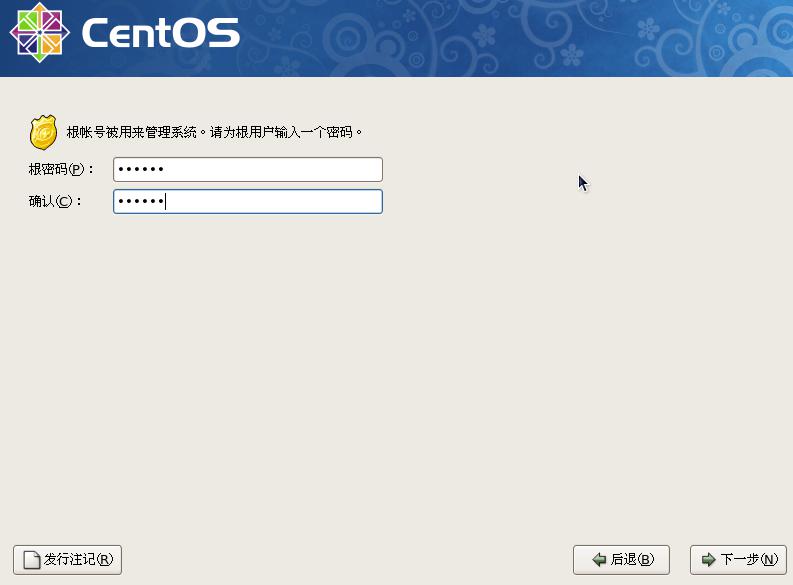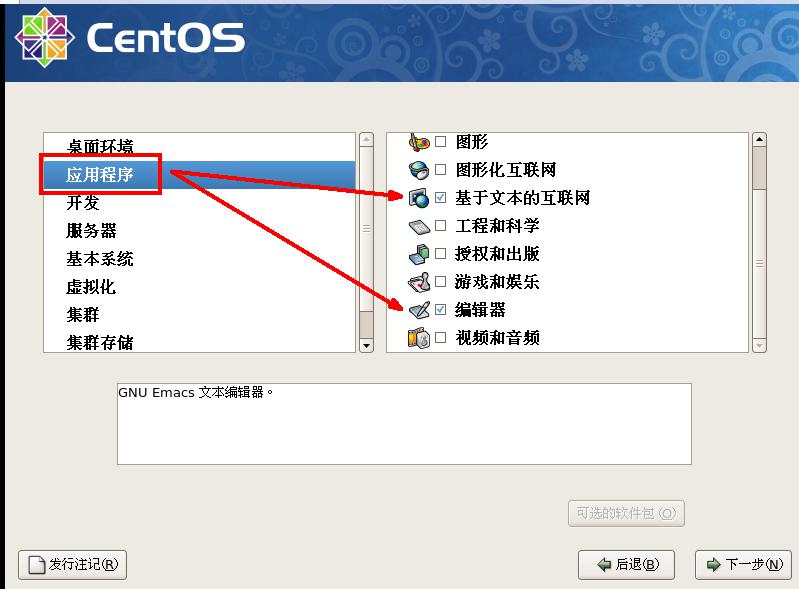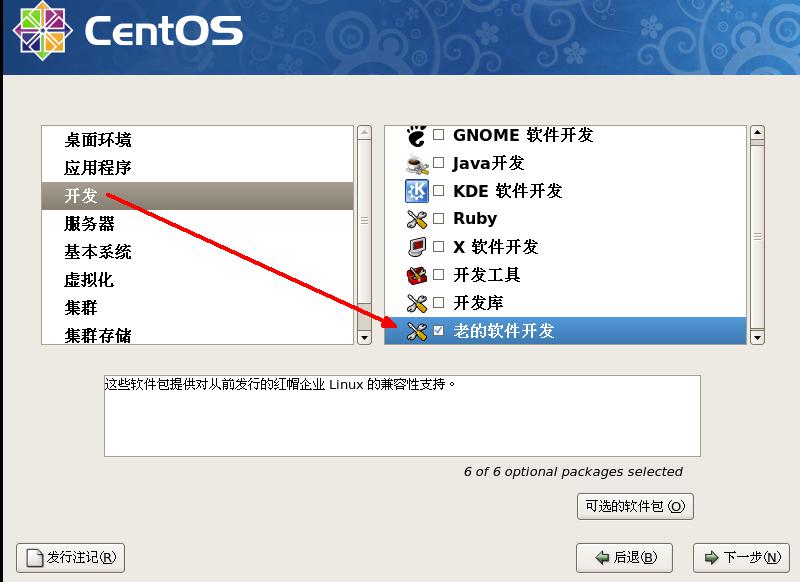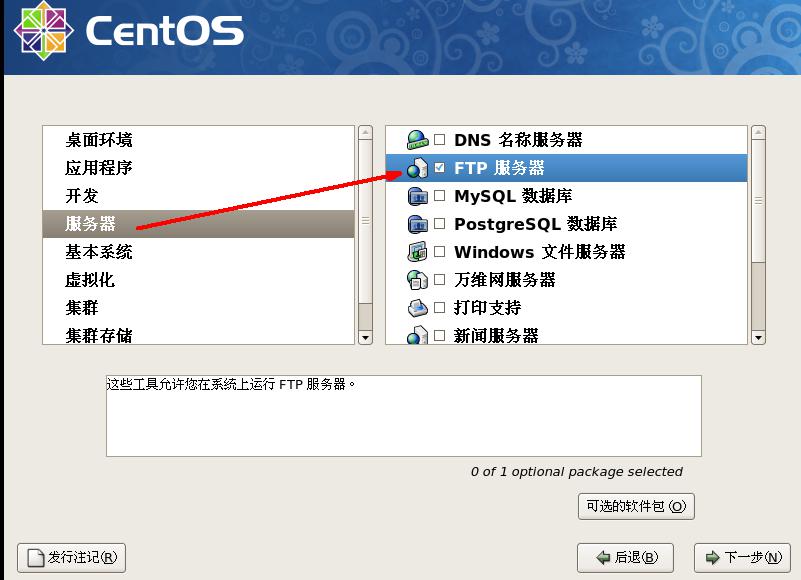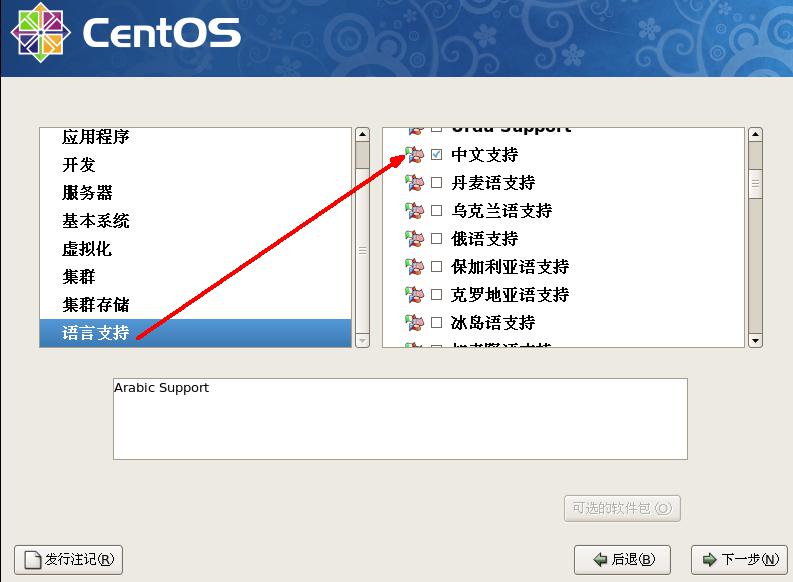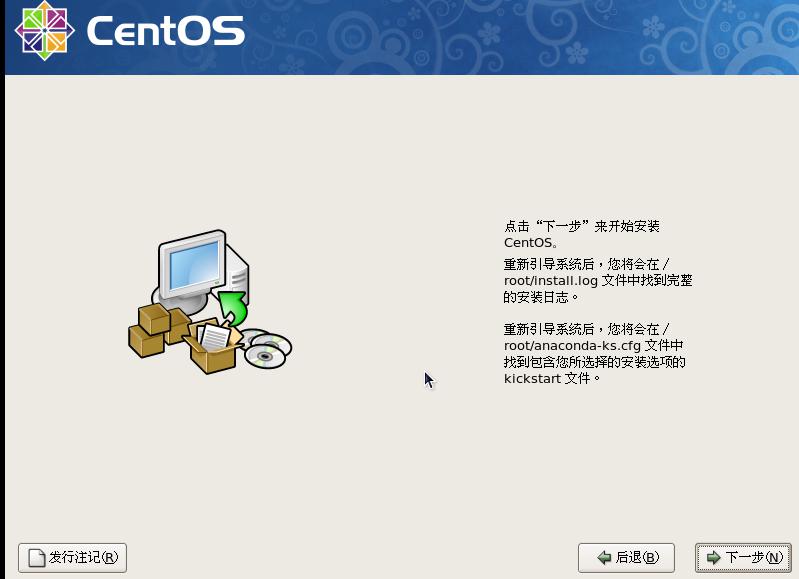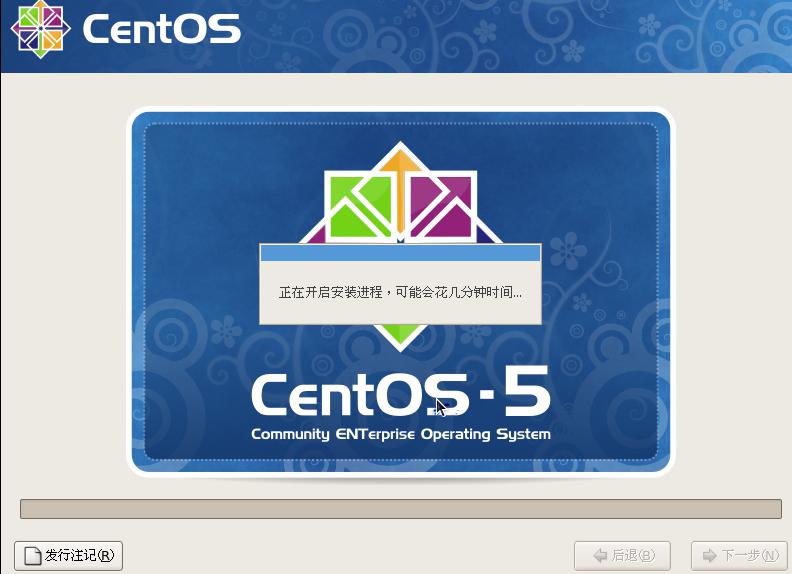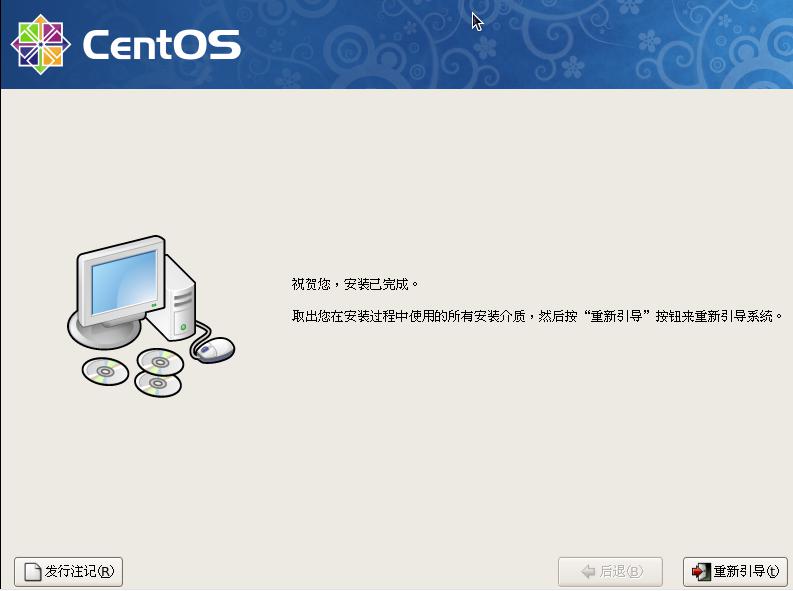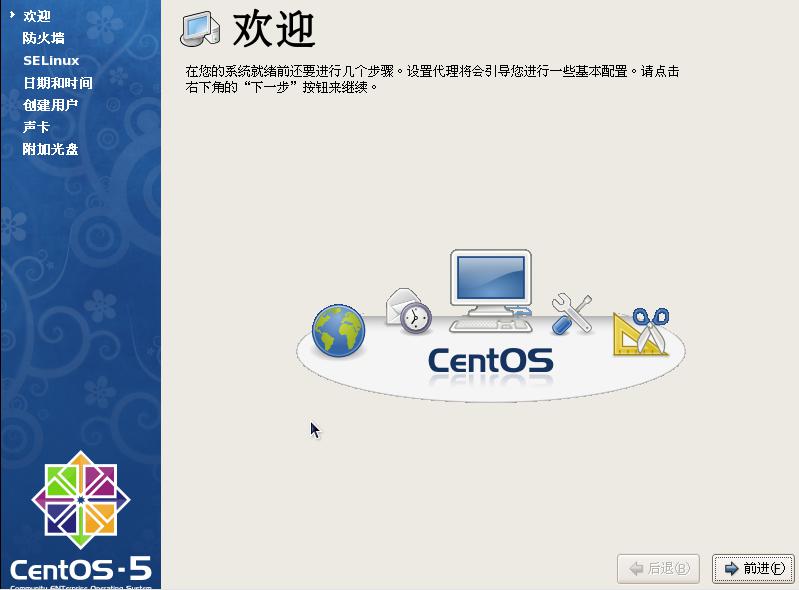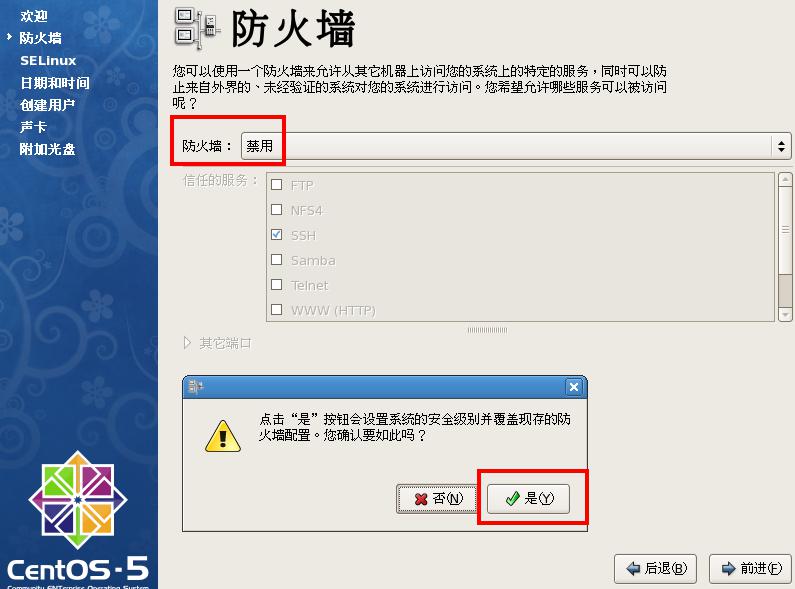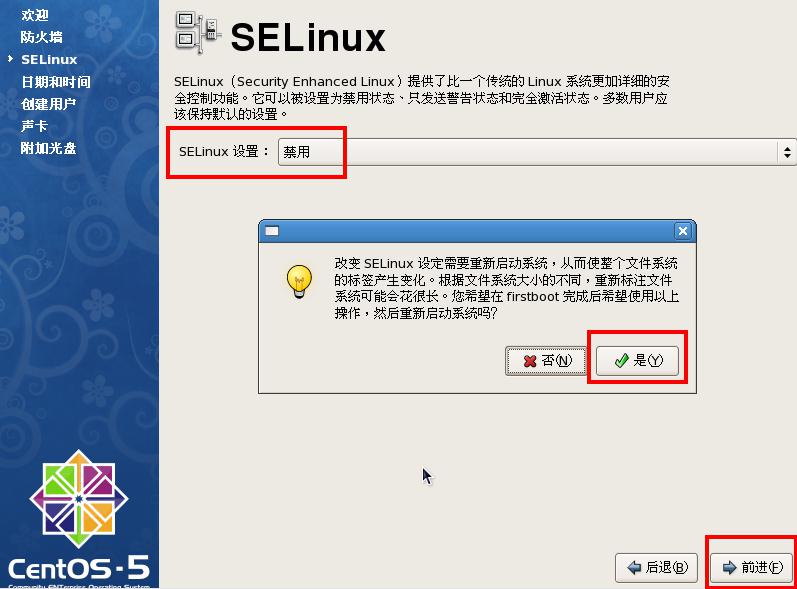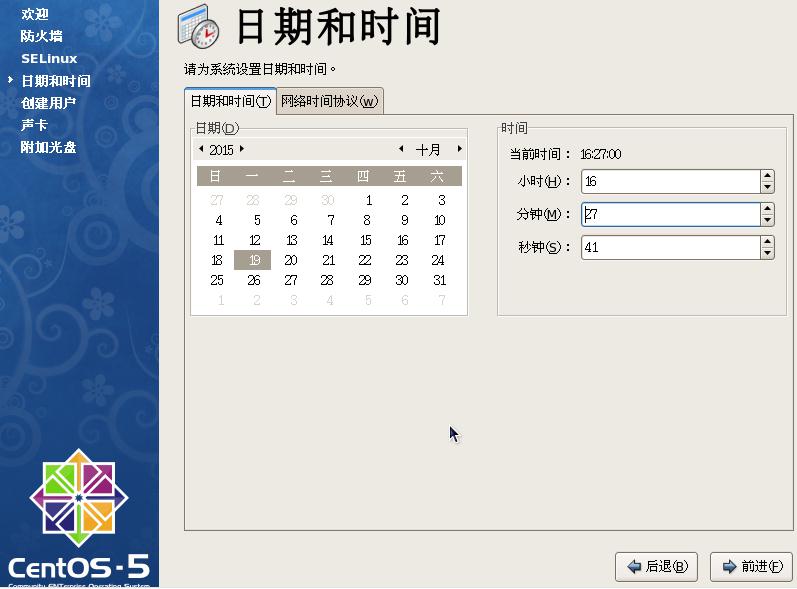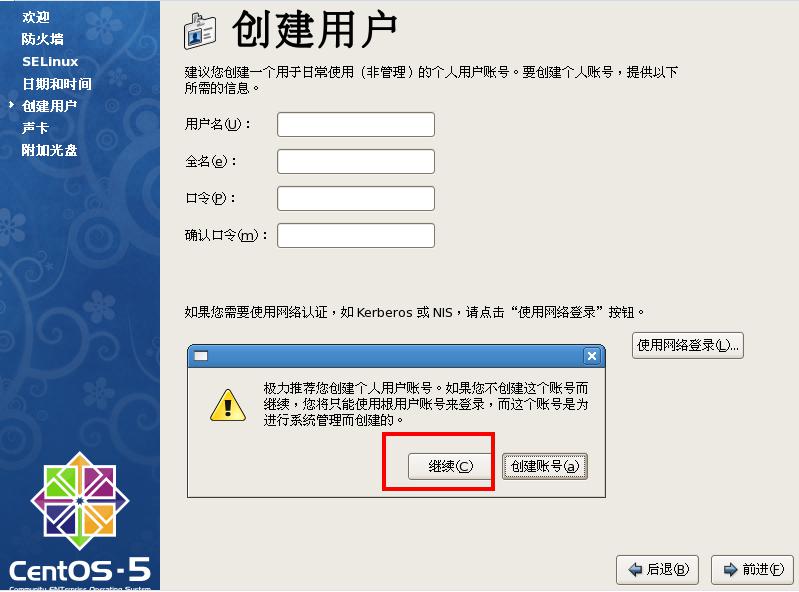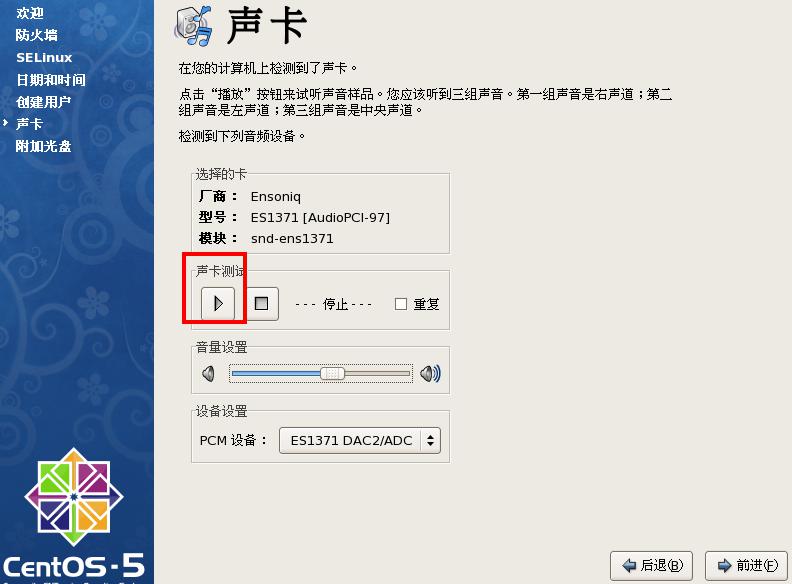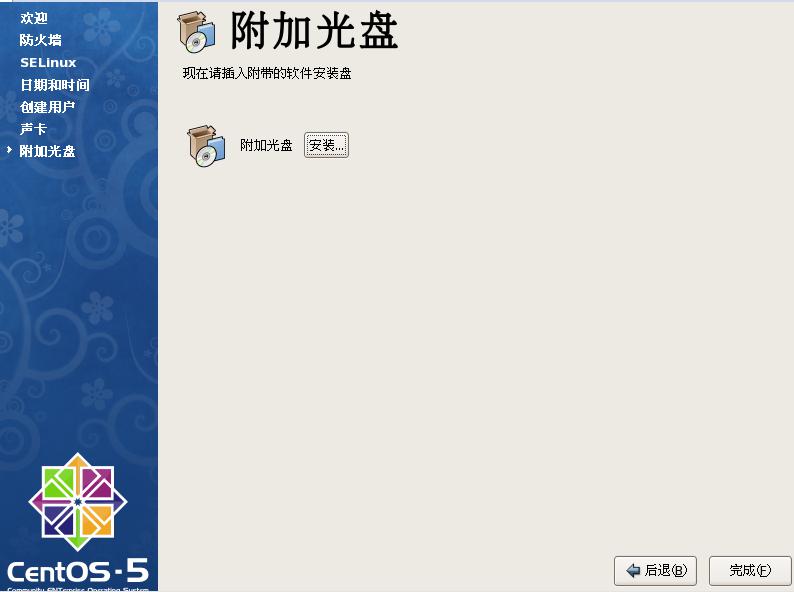1 新建虚拟机
2 新建虚拟机向导
3 创建虚拟空白光盘
4 安装Linux系统对应的CentOS版
5 虚拟机命名和定位磁盘位置
6 处理器配置,看自己是否是双核、多核
7 设置内存为2GB
8 设置网络桥接
9 选择IO控制器类型
10 选择磁盘类型
11 新建虚拟磁盘
12 设置磁盘容量
13 你在哪里存储这个磁盘文件
14 新建虚拟机向导配置完成
15 VM设置
16 加载ISO
17 加电并安装配置CentOS
18 加电后初始化欢迎进入页面
回车选择第一个开始安装配置,此外,在Ctrl+Alt可以实现Windows主机和VM之间窗口的切换
19 是否对CD媒体进行测试,直接跳过Skip
20 CentOS欢迎页面,直接点击Next
21 选择简体中文进行安装
22 选择语言键盘
23 硬盘分区-1
24 硬盘分区-2
l 根分区新建
l boot
l swap分区设置
l 分区完成
25 程序引导,直接下一步
26 设置IP及配置域名
27 设置时区
28 设置root密码
29 现在定制系统软件
30 桌面环境
31 应用程序
32 开发软件
33 服务器软件
34 基本系统软件
35 语言支持软件
36 完成配置,开始安装CentOS
37 等待安装完成,等待等待等待等待……
38 安装完成,重新引导
39 欢迎引导页面
40 禁用防火墙
41 禁用安全加固SELinux
42 日期和时间
43 创建用户,可以根据实际情况处理,自己玩直接用root也可以。
44 测试声卡
45 重启搞定